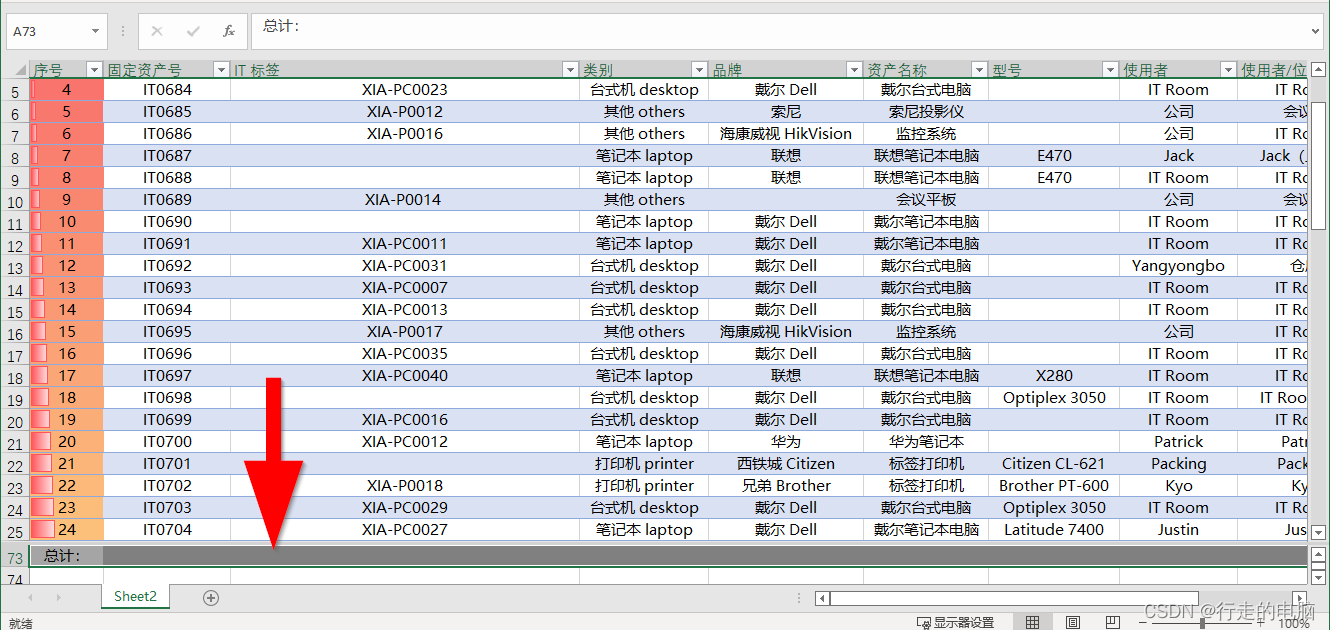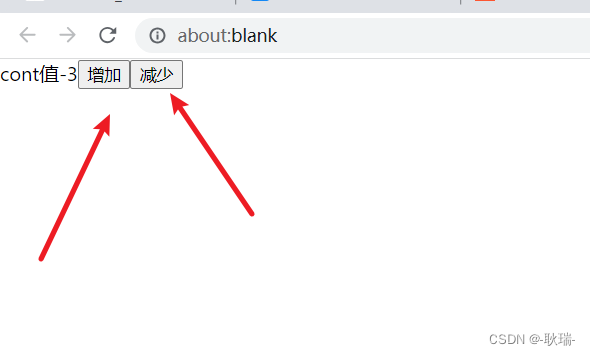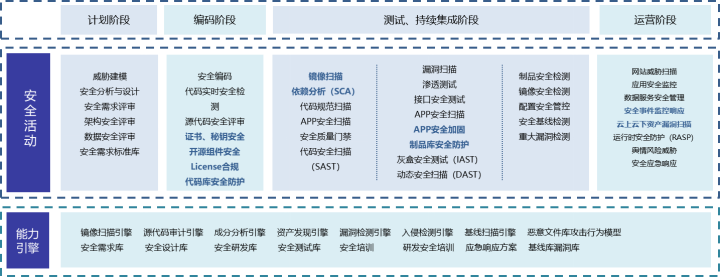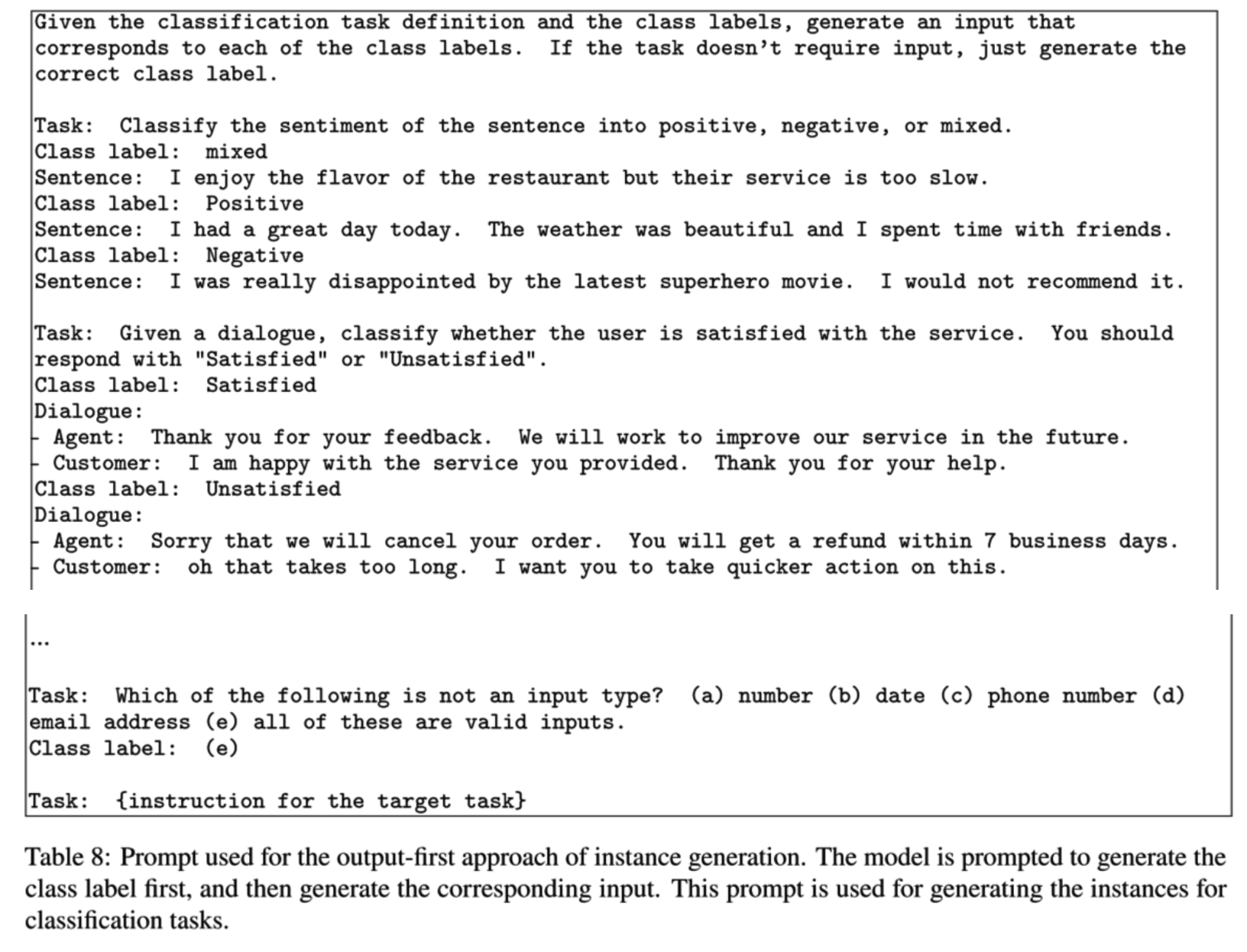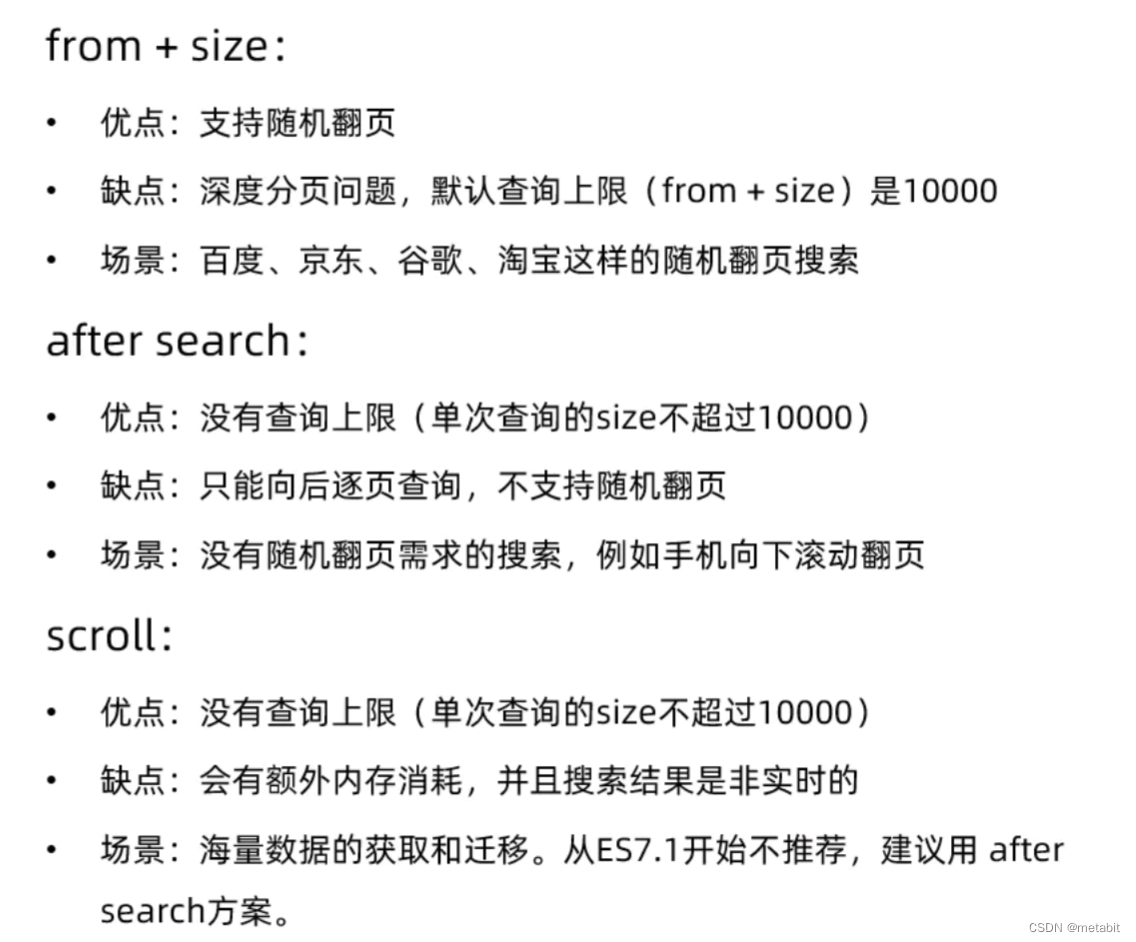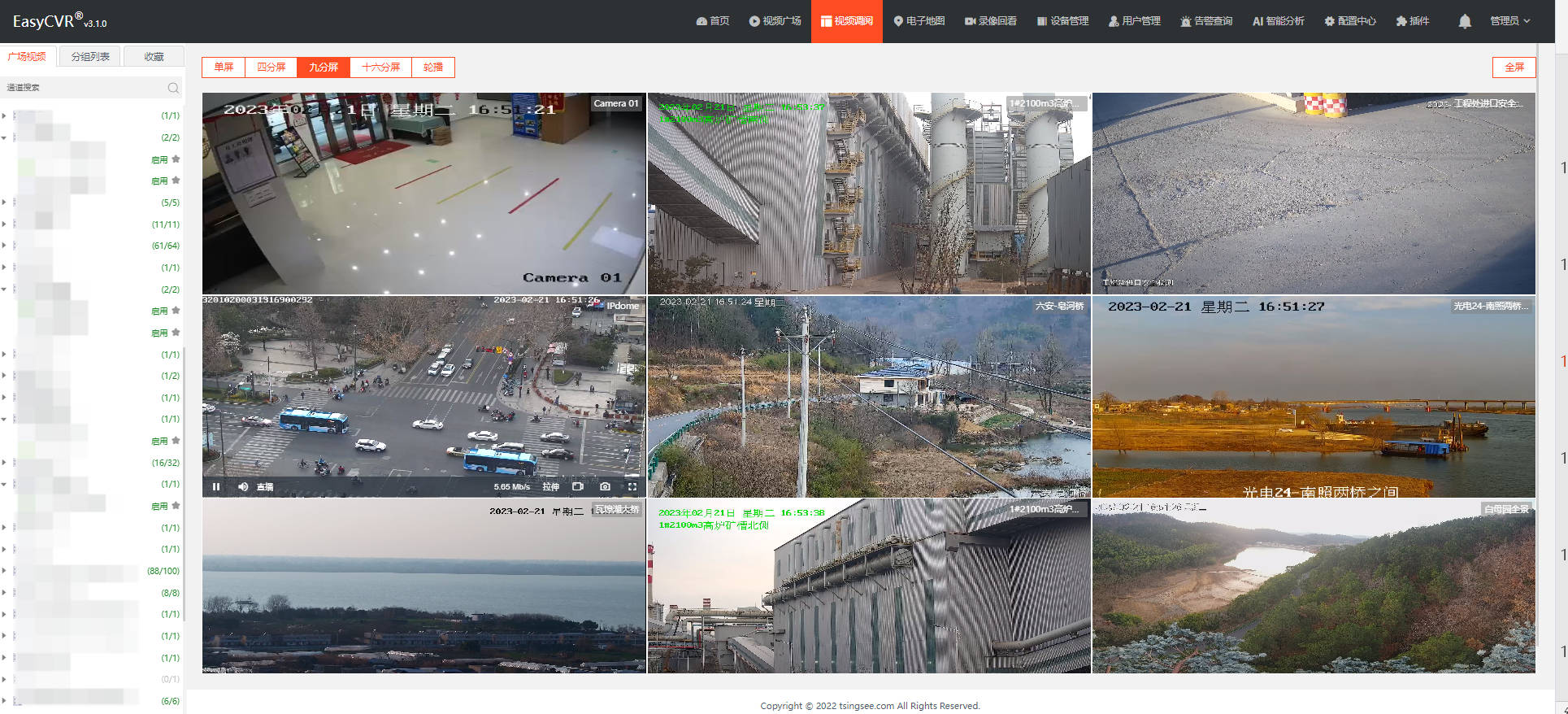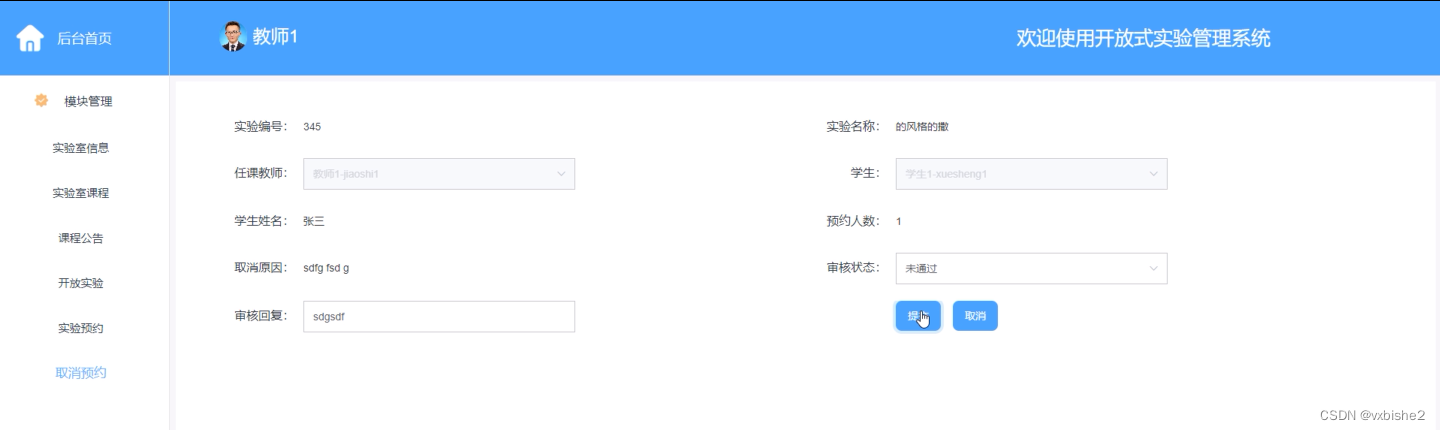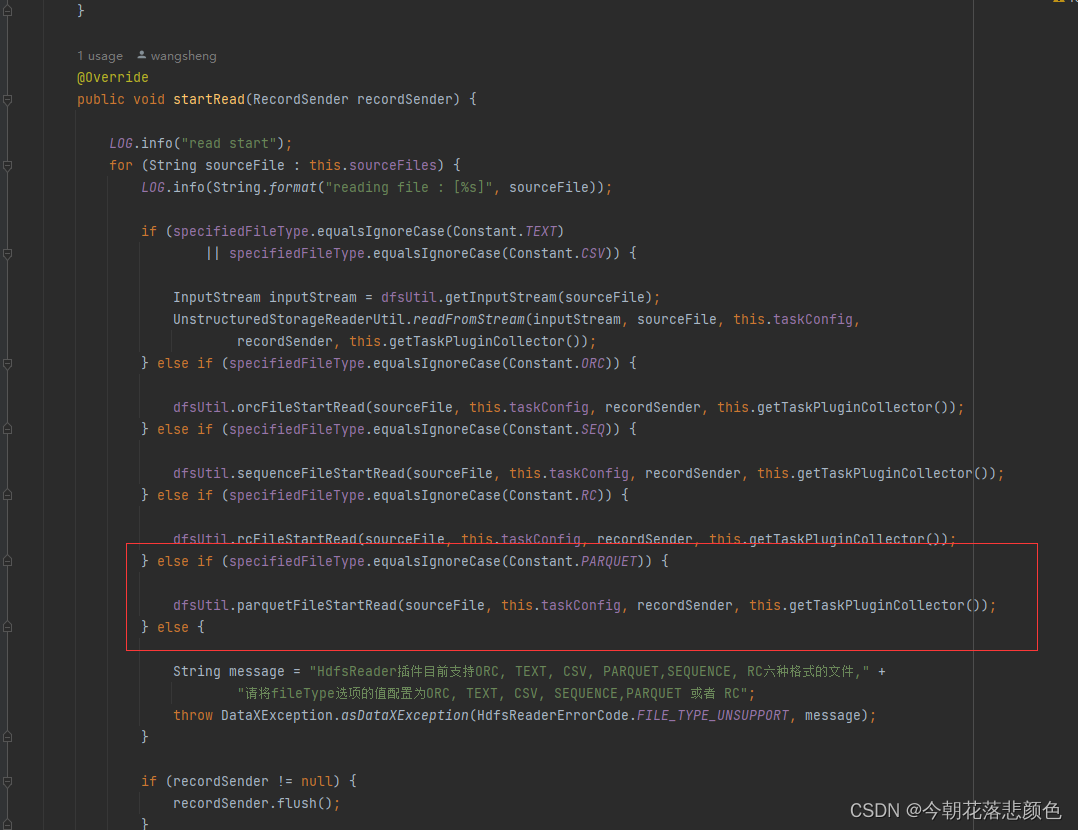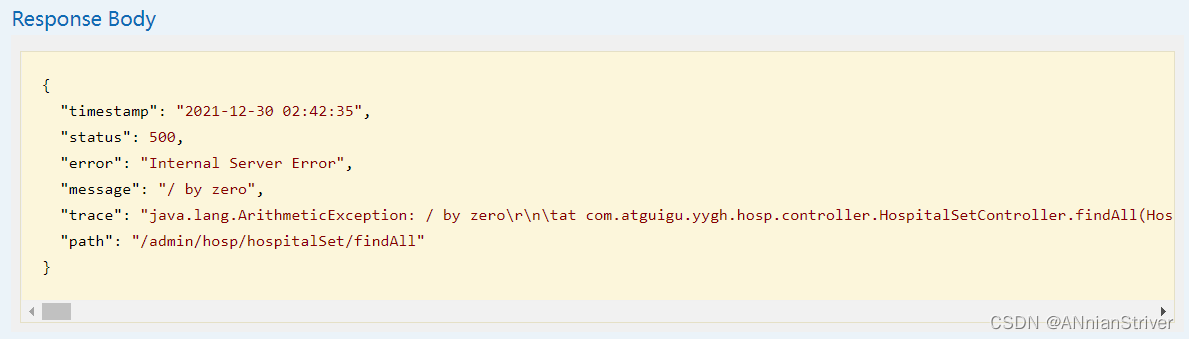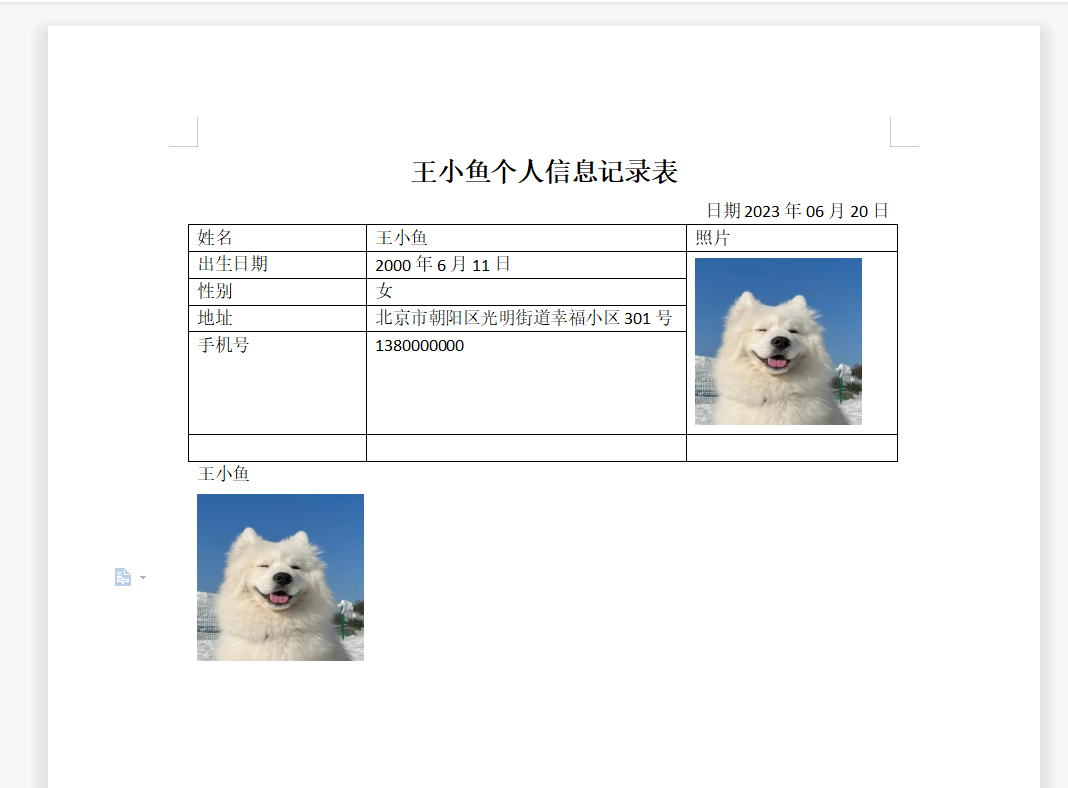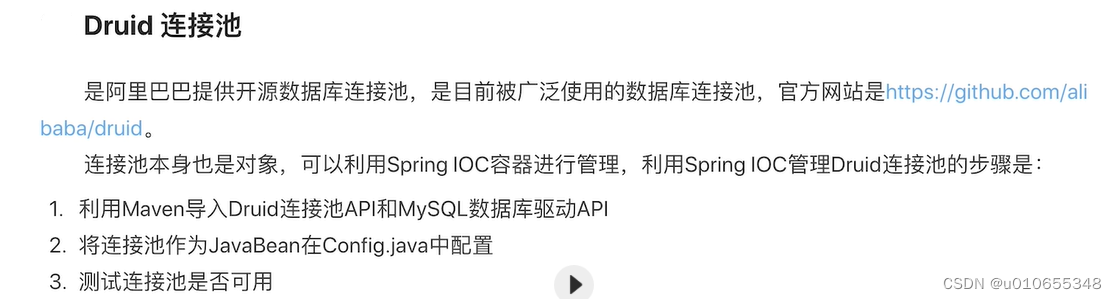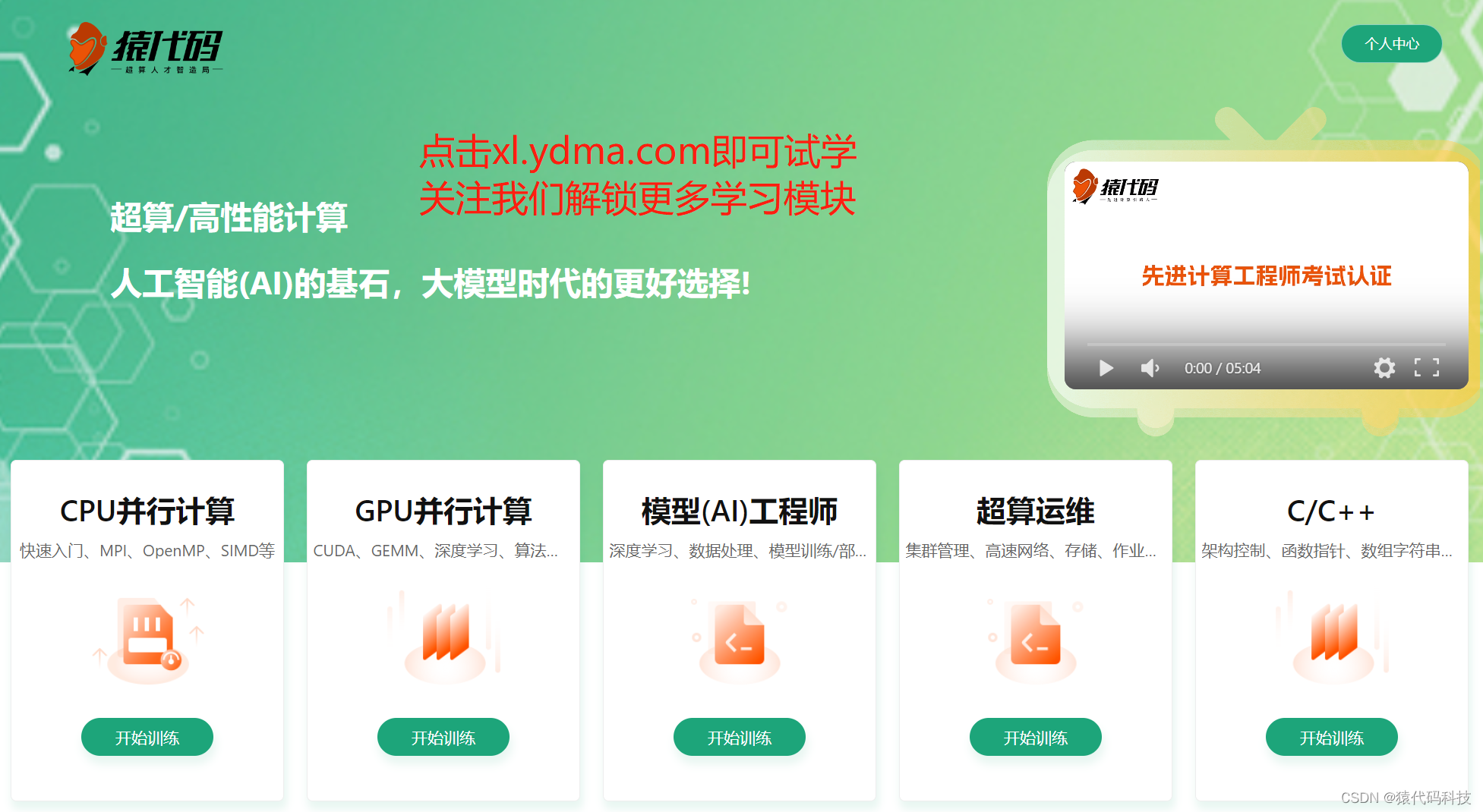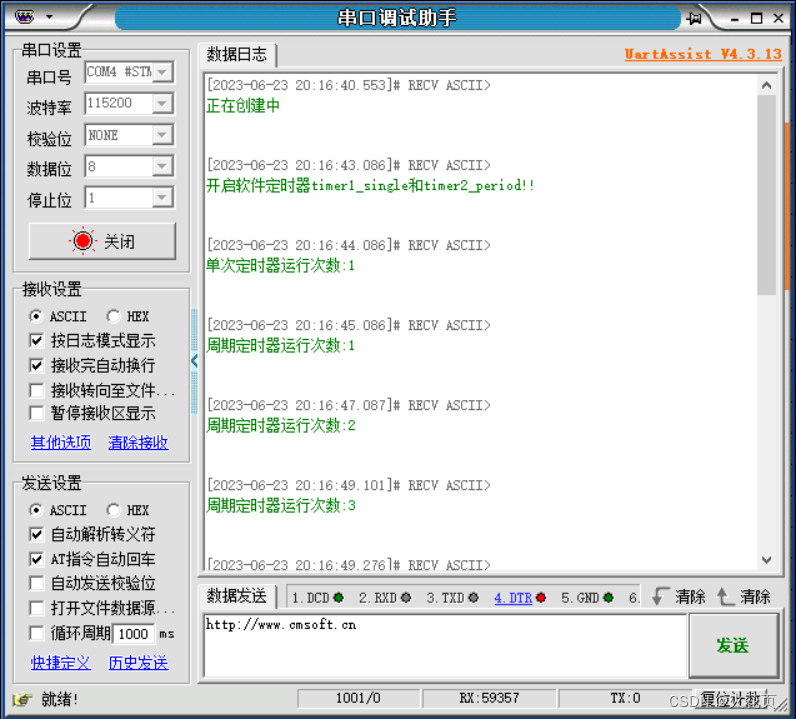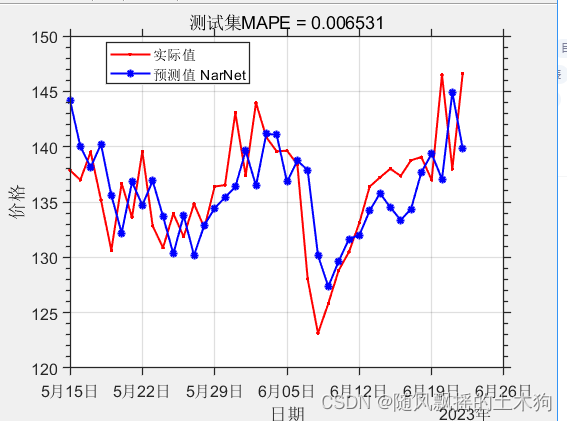如果你正在处理一个大型电子表格,那么冻结某些行或列会很有用,这样当你滚动浏览工作表的其余部分时,它们会留在屏幕上。
当你在 Excel 中滚动浏览大的工作表时,你可能希望保留一些行或列,例如页眉。Excel 允许你通过以下三种方式之一冻结内容:
- 你可以冻结最上面的一行。
- 你可以冻结最左边的列。
- 可以冻结包含多行或多列的窗格,甚至可以同时冻结一组列和一组行。
传统的冻结首行是通过“视图->窗口->冻结窗格”来实现的,例如:

要冻结指定的行,首先,选择要保留在屏幕上的最下面一行的整行。在我们的例子中,我们希望第五行保持在屏幕上,所以我们选择了第六行。要选择行,只需单击行左侧的数字。

接下来,切换到“视图”选项卡,单击“冻结窗格”下拉菜单,然后单击“冻结窗格”。

今天给大家接受一种可以迅速冻结首行和末行的方法,以下是具体的操作方法:
一、选择数据区域,然后按Ctr+T

在弹出的窗口中点击“确定”,首行就固定了。
二、选中末行,然后点击“视图->窗口->拆分”即可冻结末行。